一、系统构建
pnpm create vite@latest demo5
初始化的时候,选择安装路由

目录结构:

如果没有选择安装,也可以独立安装
npm install vue-router@4
配置按照第二张图进行即可。
二、路由配置
router/index.ts
import {
createRouter, createWebHistory } from 'vue-router'
import HomeView from '../views/HomeView.vue'
const router = createRouter({
/*
两种模式:
1、createWebHashHistory() 哈希模式 既地址后面有个#/reg, #/login
2、createWebHistory() 如:/reg, /login
*/
history: createWebHistory(import.meta.env.BASE_URL),
routes: [
{
path: '/', //路由地址
name: 'home', //路由命名
component: HomeView //component 可以先通过import导入,也可以直接 动态导入:()=>import('')
},
{
path: '/about',
name: 'about',
// route level code-splitting
// this generates a separate chunk (About.[hash].js) for this route
// which is lazy-loaded when the route is visited.
component: () => import('../views/AboutView.vue')
}
]
})
export default router //导出router模块
也可以使用下面的模式
//引入路由对象
import {
createRouter,
createWebHistory,
createWebHashHistory,
createMemoryHistory,
RouteRecordRaw } from 'vue-router'
//vue2 mode history vue3 createWebHistory
//vue2 mode hash vue3 createWebHashHistory
//vue2 mode abstact vue3 createMemoryHistory
//路由数组的类型 RouteRecordRaw
// 定义一些路由
// 每个路由都需要映射到一个组件。
const routes: Array<RouteRecordRaw> = [{
path: '/',
component: () => import('../components/a.vue')
},{
path: '/register',
component: () => import('../components/b.vue')
}]
const router = createRouter({
history: createWebHistory(),
routes
})
//导出router
export default router
hash 实现
hash 是 URL 中 hash (#)及后面的那部分,常用作锚点在页面内进行导航,改变 URL 中的 hash 部分不会引起页面刷新
通过 hashchange事件监听URL的变化,改变URL 的方式只有这几种:
1.通过浏览器前进后退改变URL
2.通过< a> 标签改变URL
3.通过window.location改变URL

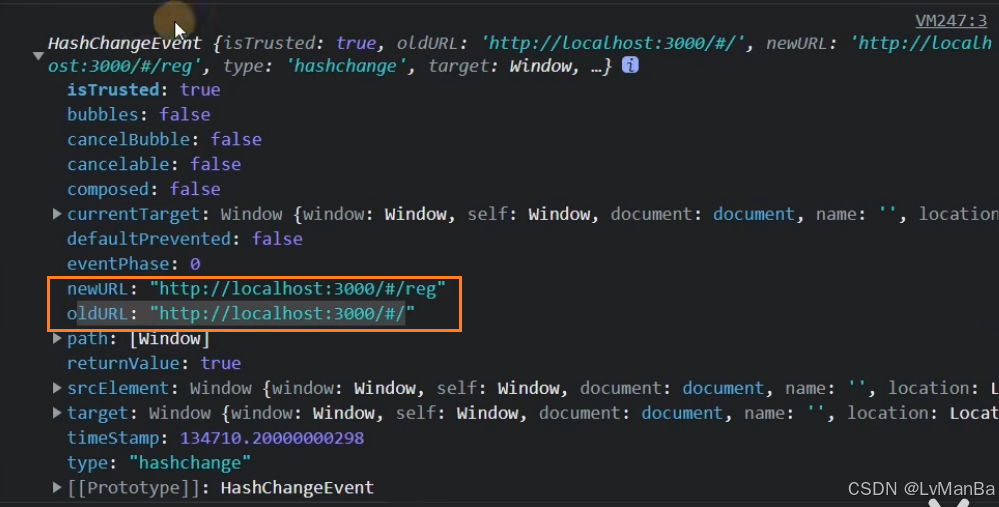
history实现
history 提供了 pushState和replaceState两个方法,这两个方法改变URL的 path 部分不会引起页面刷新
history 提供类似 hashchange 事件的popstate 事件,但popstate事件有些不同:
1.通过浏览器前进后退改变 URL 时会触发popstate 事件
2.通过pushState/replaceState或 < a> 标签改变 URL不会触发popstate 事件。
3.好在我们可以拦截pushState/replaceState的调用和< a>标签的点击事件来检测URL 变化
4.通过js 调用history的back,go,forward方法可触发该事件
所以监听URL 变化可以实现,只是没有hashchange那么方便。


跳转:

三、路由的使用
1、声明式导航
不建议直接使用< a> 标签,因为页面有刷新,煽动。
第一种方式:to = “路由中定义的path”
<div class="wrapper">
<!--路由导航-->
<nav>
<RouterLink to="/">Home</RouterLink>
<RouterLink to="/about">About</RouterLink>
</nav>
</div>
<!--现在子路由的位置-->
<RouterView />
第二种方式: :to=“{name:‘路由中定义的name’}”
<div class="wrapper">
<nav>
<RouterLink :to="{name:'home'}">Home</RouterLink>
<RouterLink :to="{name:'about'}">About</RouterLink>
</nav>
</div>
<!--现在子路由的位置-->
<RouterView />
第三种,< a>跳转,不推荐
<div class="wrapper">
<nav>
<a href="/">Home</a>
<a href="/home">About</a>
</nav>
</div>
<RouterView />
2、编程式导航
Vue Router 提供了push和replace两个主要的方法来进行导航:
- push: 用于导航到一个新的URL,添加一个新的历史记录项。
- replace: 用于导航到一个新的URL,替换掉当前的历史记录项。
2.1、使用路由路径中定义的path
<script setup lang="ts">
import {
useRouter, RouterView } from 'vue-router'
const router = useRouter()
const change = (url:string) => {
//第一种方式:字符串的形式
//router.push(url)
//第二种方式:对象的形式
router.push({
path: url
})
}
</script>
<template>
<div >
<button @click="change('/')">跳转到Home</button>
<button @click="change('/about')">跳转到About</button>
</div>
<RouterView />
</template>
2.2、如果路由的命名中定义的name
<script setup lang="ts">
import {
useRouter, RouterView } from 'vue-router'
const router = useRouter()
const change = (url:string) => {
router.push({
name: url //传递的路由地址name,这里只能使用函数的形式,如果字符串path,无法调整到 '/' 这个path
})
}
</script>
<template>
<div >
<button @click="change('home')">跳转到Home</button>
<button @click="change('about')">跳转到About</button>
</div>
<RouterView />
</template>
3、匿名导航
条件导航,动态决定目标路由
<template>
<div>
<button @click="conditionalNavi">Conditional Navigation</button>
</div>
</template>
<script setup lang="ts">
import {
useRouter } from 'vue-router';
const router = useRouter();
const isAuthenticated = false; // 假设一个认证状态
function conditionalNavi() {
router.push(() => {
if (isAuthenticated) {
return {
name: 'Dashboard' }; // 已认证的用户导航到 Dashboard
} else {
return {
name: 'Login' }; // 未认证的用户导航到登录页
}
});
}
</script>
四、历史记录

一般情况下,我们浏览完某个站点,会留下历史记录,可以通过浏览器的前后箭头来前进和后退。如果某些需求不需要留下历史记录该如何操作那?
如果是声明式导航(RouterLink), 只需添加replace属性,浏览器的前后按钮就会失效
<div>
<RouterLink replace :to="{name:'home'}">跳转到Home</RouterLink> |
<RouterLink replace :to="{name:'about'}">跳转到About</RouterLink>
</div>
如果是编程式导航, 将push 修改为 replace
<script setup lang="ts">
import {
useRouter, RouterView } from 'vue-router'
const router = useRouter()
const change = (url:string) => {
//1、字符串的形式
//router.replace(url)
//2、对象的形式
router.replace({
path: url
})
}
</script>
我们也可以通过按钮来控制前进和后退
<script setup lang="ts">
import {
useRouter, RouterView,RouterLink } from 'vue-router'
const router = useRouter()
const change = (url:string) => {
router.push({
name: url
})
}
const next = () => {
router.go(1) //1代表前进1个历史。
}
const prev = () => {
//router.go(-1) //也可以设置后退几个历史,后退是负数
router.back() //一般我们使用back()来后退
}
</script>
<template>
<div>
<RouterLink :to="{name:'home'}">跳转到Home</RouterLink> |
<RouterLink :to="{name:'about'}">跳转到About</RouterLink>
</div>
<div>
<button @click="change('home')">跳转到Home</button> |
<button @click="change('about')">跳转到About</button>
</div>
<div>
<button @click="next()">next</button> |
<button @click="prev()">







 最低0.47元/天 解锁文章
最低0.47元/天 解锁文章


















 被折叠的 条评论
为什么被折叠?
被折叠的 条评论
为什么被折叠?








